Wie man eine Yum -Installation auf Centos und Rhel rückgängig macht oder wiederholt
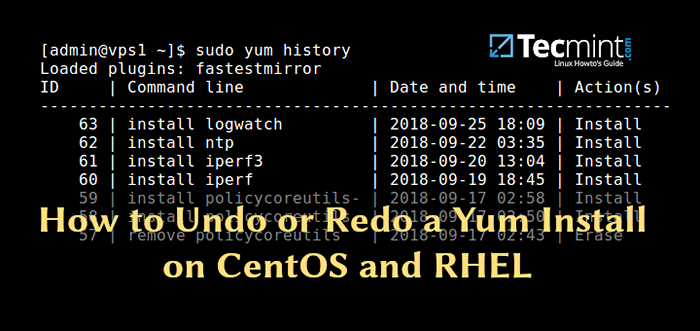
- 2309
- 679
- Matteo Möllinger
Eine der wichtigsten und nützlichsten Funktionen, die Yum Paket Manager (aus der Version "hinzugefügt haben 3.2.25) ist der 'Yum -Geschichte' Befehl. Sie können eine vollständige Geschichte von YUM -Transaktionen überprüfen, die auf einem System ausgeführt wurden.
Es zeigt die Daten und Zeiten, in denen eine Transaktionen durchgeführt wurden, unabhängig davon, ob die Transaktionen erfolgreich waren oder abgebrochen wurden.
Wichtig, Yum -Geschichte kann benutzt werden um rückgängig machen oder Wiederholen bestimmte Transaktionen. In diesem Artikel werden wir zeigen, wie es geht rückgängig machen oder Wiederholen eine Yum -Installation einschließlich Abhängigkeiten von a CentOS/Rhel Verteilung.
Da Wurzel Benutzer, ansonsten verwenden Sie den Befehl sudo, um Root -Berechtigungen zu erhalten.
$ sudo yum history oder $ sudo yum history liste alle
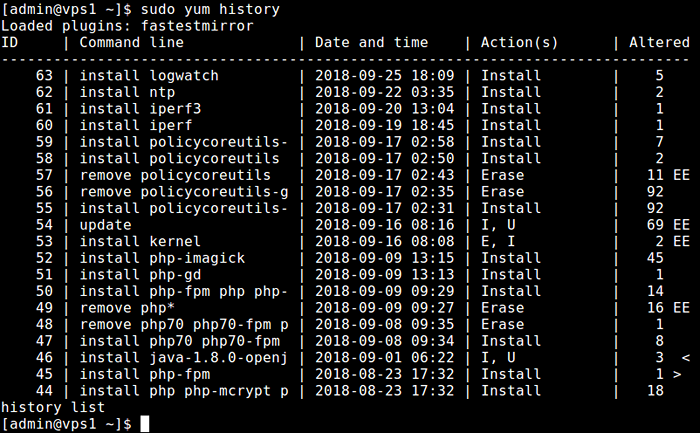 Listen Sie Yum History auf
Listen Sie Yum History auf Aus der Ausgabe im obigen Screenshot, die Yum -Geschichte Zeigt Ihnen die Transaktions -ID, die Befehlszeile, Datum und Uhrzeit, Aktion und mehr an.
Zu rückgängig machen a yum install, beachten Transaktions-ID, und die erforderliche Aktion ausführen. In diesem Beispiel möchten wir die Installation mit der Installation rückgängig machen ID 63, Dies wird das Paket löschen, das in der angegebenen Transaktion wie folgt installiert wurde (eingeben y/ja Auf die Frage).
$ sudo yum history rückgängig 63
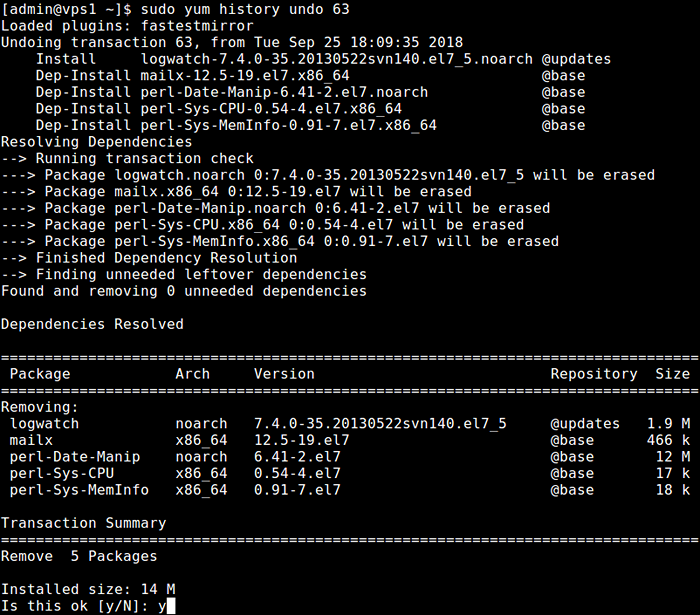 Yum paket aufbauen
Yum paket aufbauen Zu Wiederholen Eine Yum -Installation wie zuvor beachten Sie die Transaktions-ID, und laufen Sie es. Zum Beispiel, um die Installation mit neu zu wiederholen ID 63, Führen Sie den folgenden Befehl aus.
$ sudo yum history reso 63
Beachten Sie, dass Sie dasselbe für a tun können yum entfernen/löschen Transaktion. Das Wichtigste, was zu beachten ist, ist die Transaktions-ID eines yum install oder yum entfernen Aktion.
Weitere Informationen zur YUM -Geschichte finden Sie in diesem Leitfaden:
- So verwenden Sie "Yum History", um installierte oder entfernte Paketinformationen herauszufinden
Das ist alles fürs Erste! In diesem Artikel haben wir demonstriert. Teilen Sie uns Ihre Gedanken über das Kommentarformular unten mit.
- « So verwenden Sie 'FSCK', um Dateisystemfehler unter Linux zu reparieren
- So herunterladen Sie MP3-Tracks von einem YouTube-Video mit YouTube-DL »

